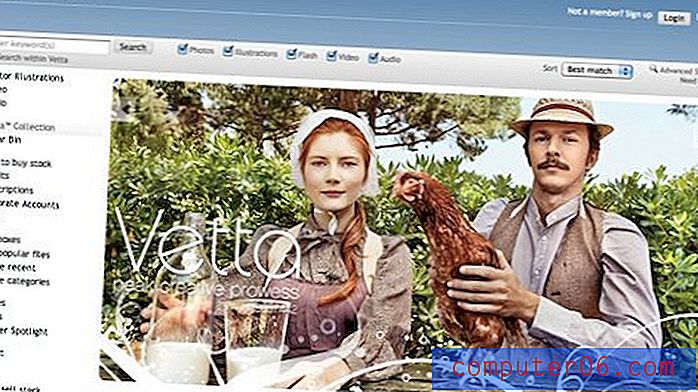Sett automatisk inn desimalpunkt i Excel 2010
Bruk av Microsoft Excel går vanligvis hånd i hånd med datainnføring. Når du driver med mye dataregistrering, begynner du å lete etter enhver mulig måte å få det til å gå litt raskere. Så hvis du legger inn mange tall med desimaler, kan muligheten til å forhindre deg selv å trenge å skrive desimalpunktet være veldig nyttig. Microsoft Excel 2010 har en funksjon som automatisk vil sette inn et desimalpunkt før et antall sifre som du angir.
Automatiske desimalpoeng i Excel 2010
Vi vil automatisk sette inn et desimalpunkt før de to siste sifrene i et tall i opplæringen nedenfor. Dette er det foretrukne alternativet for personer som legger inn økonomiske beløp, og er standardalternativet i Excel. Du kan imidlertid justere denne innstillingen til et annet antall desimaler hvis du ønsker det.
Trinn 1: Åpne Microsoft Excel 2010.
Trinn 2: Klikk på Fil- fanen øverst til venstre i vinduet.

Trinn 3: Klikk Alternativer i kolonnen til venstre i vinduet.
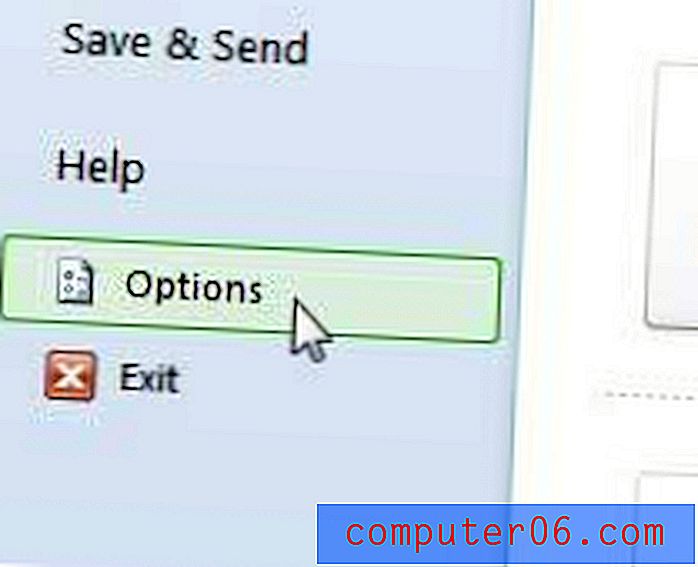
Trinn 4: Klikk Avansert i venstre kolonne i vinduet Excel-alternativer .
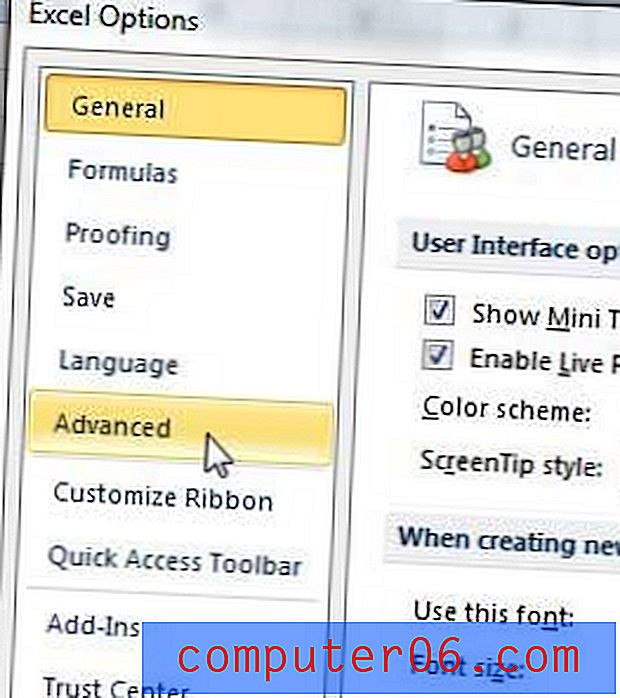
Trinn 5: Merk av i ruten til venstre for Sett inn et desimalpunkt automatisk . Du vil merke at standardverdien er 2, men du kan endre dette til noe annet hvis du ønsker det.
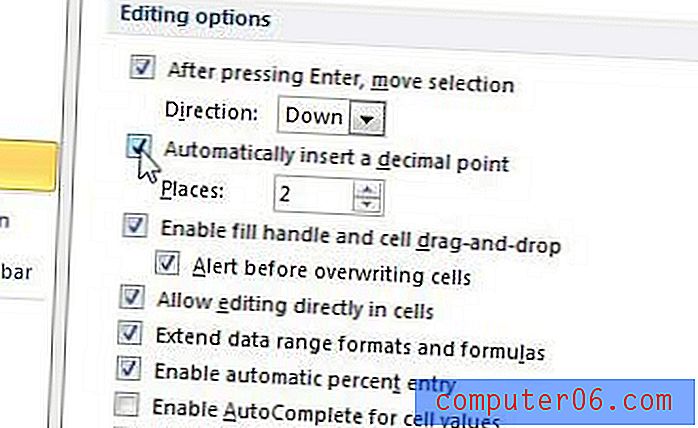
Trinn 6: Klikk på OK- knappen nederst til høyre i vinduet for å lagre endringene og lukke vinduet. Når du skriver inn et nummer i en av cellene i regnearket ditt, vil desimaltegn automatisk settes inn.
Lær hvordan du skriver ut på juridisk papir i Excel 2010 hvis du har et stort dokument som er vanskelig å lese på brevpapir.